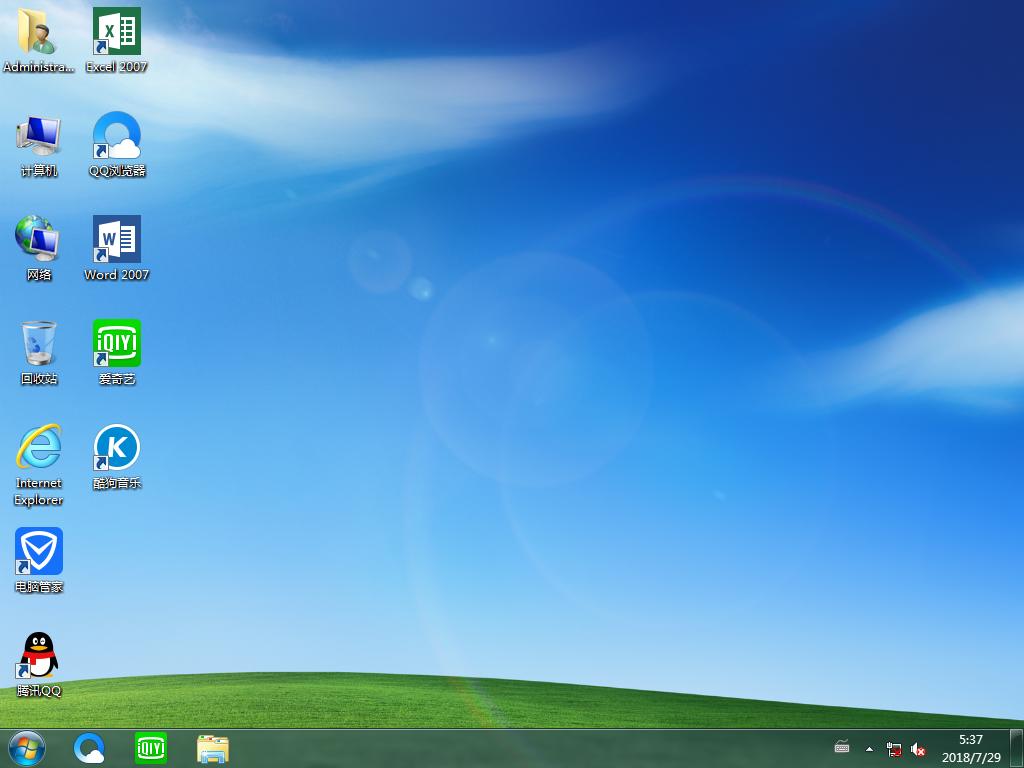ghost还原,本文教您怎样运用ghost还原系统
我们在使用电脑的过程中,如果硬盘中已经备份的分区数据受到损坏,用一般数据修复方法是不能修复。这时候我们就可以使用一键ghost来自动备份和还原数据,而无须重新安装程序或系统。那如何使用一键ghost来自动还原数据呢?下面,小编给大家分享ghost还原系统的经验。
用户在使用电脑的过程中,难免会碰到电脑被病毒、木马、恶意程序等攻击情况,如果问题不大则可以通过工具软件来修复,但是有时候必须重装系统才能解决。其实除了重装外还可以使用ghost还原系统,下面,小编就来跟大家讲解使用ghost还原系统的技巧。
怎么使用ghost还原系统
相关教程:
准备工作:
1、备份C盘和桌面重要文件
2、ghost系统下载
3、ghost一键恢复软件下载
下载ghost一键还原工具,如果没有备份的gho文件,需要到网上下载所需ghostwin7系统iso镜像到本地硬盘,右键使用WinRAR等工具解压出来
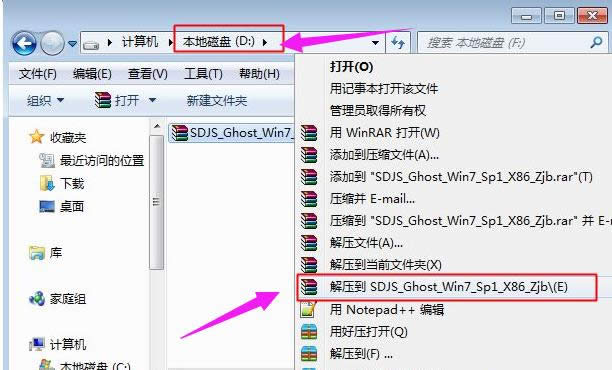
一键还原图解详情-1
将最大的gho文件win7.gho和ghost一键恢复软件放到同一目录,比如D盘,不要放C盘或桌面
windows7_2/windows7_1118014227_2.jpg" title="一键还原" alt="一键还原">
一键还原图解详情-2
双击打开onekey ghost镜像安装工具,选择“还原分区”,映像路径选择win7.gho文件,选择系统要安装的位置,一般是C盘,或者根据磁盘容量选择安装位置,点击确定
Windows7_2/Windows7_1118014227_3.jpg" title="还原系统" alt="还原系统">
还原系统图解详情-3
弹出对话框,点击是,立即重启进行计算机还原,如果提示没有找到ghost32/ghost64,参考相关教程提供的教程解决
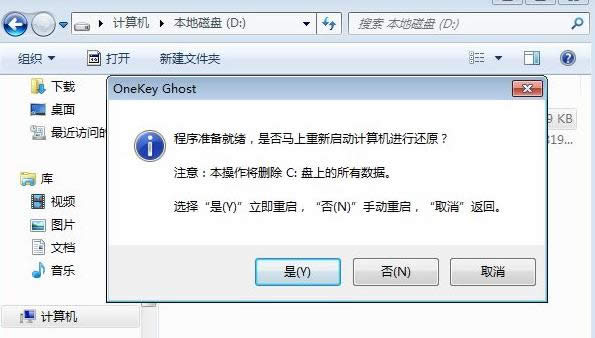
电脑还原图解详情-4
这时候电脑自动重启,启动菜单多出Onekey Ghost选项,电脑会自动选择这个选项进入
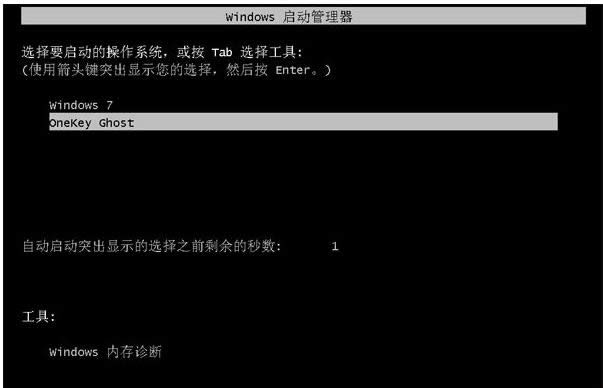
ghost图解详情-5
启动进入到这个界面,执行ghost系统安装部署到C盘的操作,耐心等待进度条完成
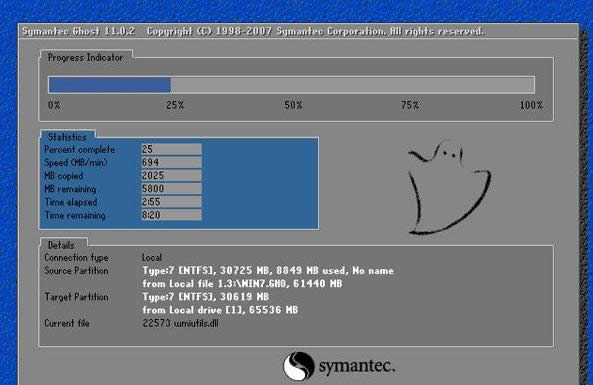
电脑还原图解详情-6
操作完成后,电脑自动重启,继续执行系统组件、驱动安装和配置过程

还原系统图解详情-7
安装过程通常5-10分钟,最后重启进入全新系统桌面后,ghost一键恢复系统过程结束。
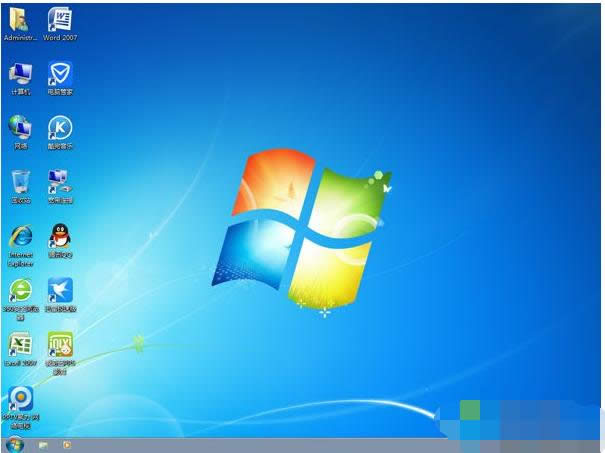
还原系统图解详情-8
关于ghost还原系统的操作流程,小编就跟大家讲到这里了。
推荐系统
番茄花园 Windows 10 极速企业版 版本1903 2022年7月(32位) ISO镜像快速下载
语言:中文版系统大小:3.98GB系统类型:Win10新萝卜家园电脑城专用系统 Windows10 x86 企业版 版本1507 2022年7月(32位) ISO镜像高速下载
语言:中文版系统大小:3.98GB系统类型:Win10笔记本&台式机专用系统 Windows10 企业版 版本1903 2022年7月(32位) ISO镜像快速下载
语言:中文版系统大小:3.98GB系统类型:Win10笔记本&台式机专用系统 Windows10 企业版 版本1903 2022年7月(64位) 提供下载
语言:中文版系统大小:3.98GB系统类型:Win10雨林木风 Windows10 x64 企业装机版 版本1903 2022年7月(64位) ISO镜像高速下载
语言:中文版系统大小:3.98GB系统类型:Win10深度技术 Windows 10 x64 企业版 电脑城装机版 版本1903 2022年7月(64位) 高速下载
语言:中文版系统大小:3.98GB系统类型:Win10电脑公司 装机专用系统Windows10 x64 企业版2022年7月(64位) ISO镜像高速下载
语言:中文版系统大小:3.98GB系统类型:Win10新雨林木风 Windows10 x86 企业装机版2022年7月(32位) ISO镜像高速下载
语言:中文版系统大小:3.15GB系统类型:Win10
热门系统
- 1华硕笔记本&台式机专用系统 GhostWin7 32位正式旗舰版2018年8月(32位)ISO镜像下载
- 2雨林木风 Ghost Win7 SP1 装机版 2020年4月(32位) 提供下载
- 3深度技术 Windows 10 x86 企业版 电脑城装机版2018年10月(32位) ISO镜像免费下载
- 4电脑公司 装机专用系统Windows10 x86喜迎国庆 企业版2020年10月(32位) ISO镜像快速下载
- 5深度技术 Windows 10 x86 企业版 六一节 电脑城装机版 版本1903 2022年6月(32位) ISO镜像免费下载
- 6深度技术 Windows 10 x64 企业版 电脑城装机版2021年1月(64位) 高速下载
- 7新萝卜家园电脑城专用系统 Windows10 x64 企业版2019年10月(64位) ISO镜像免费下载
- 8新萝卜家园 GhostWin7 SP1 最新电脑城极速装机版2018年8月(32位)ISO镜像下载
- 9电脑公司Ghost Win8.1 x32 精选纯净版2022年5月(免激活) ISO镜像高速下载
- 10新萝卜家园Ghost Win8.1 X32 最新纯净版2018年05(自动激活) ISO镜像免费下载
热门文章
常用系统
- 1电脑公司 Ghost Win7 x64 Sp1 装机万能版 2018年8月(64位)ISO镜像下载
- 2新萝卜家园电脑城专用系统 Windows10 x64 企业版2020年4月(64位) ISO镜像免费下载
- 3电脑公司Ghost Win8.1 (X32) 装机纯净版2018年8月激活版) ISO镜像免费下载
- 4深度技术Ghost Win8.1 (X64) 全新纯净版2018年5月(自动激活) ISO镜像免费下载
- 5新萝卜家园电脑城专用系统 Windows10 x86 企业版2022年1月(32位) ISO镜像高速下载
- 6笔记本系统Ghost Win8.1 (X64) 全新纯净版2021年4月(永久激活) 提供下载
- 7番茄花园 Windows 10 官方企业版 2020年1月(64位) ISO高速下载
- 8雨林木风Ghost Win8.1 (X32) 快速纯净版2020年7月(免激活) ISO镜像快速下载
- 9雨林木风Ghost Win8.1 (X64) 极速纯净版2021年1月免激活) ISO镜像高速下载
- 10电脑公司Ghost Win7 Sp1 装机万能版2019年10月(32位) 提供下载